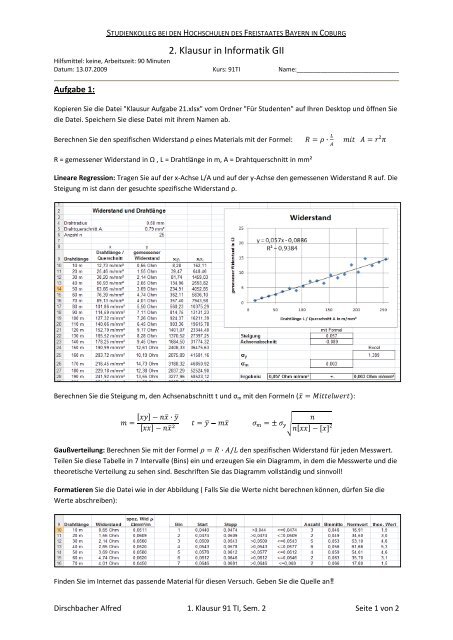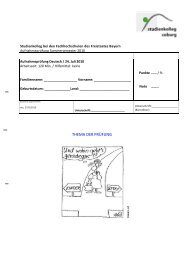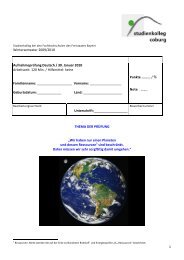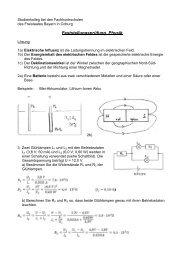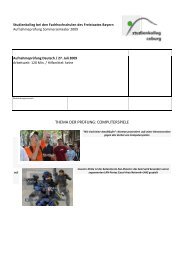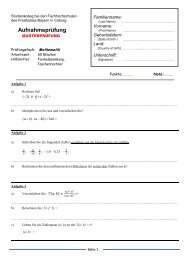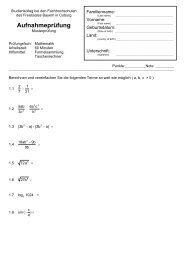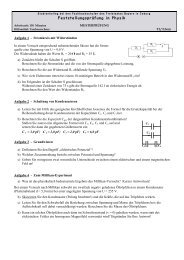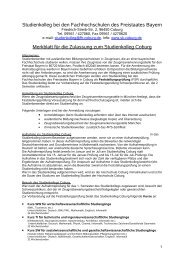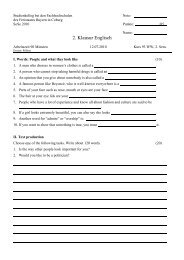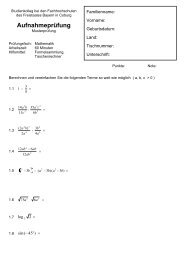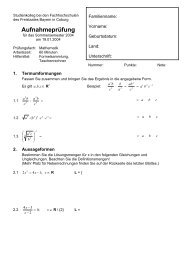2. Klausur in Informatik GII - Studienkolleg
2. Klausur in Informatik GII - Studienkolleg
2. Klausur in Informatik GII - Studienkolleg
Sie wollen auch ein ePaper? Erhöhen Sie die Reichweite Ihrer Titel.
YUMPU macht aus Druck-PDFs automatisch weboptimierte ePaper, die Google liebt.
STUDIENKOLLEG BEI DEN HOCHSCHULEN DES FREISTAATES BAYERN IN COBURG<br />
<strong>2.</strong> <strong>Klausur</strong> <strong>in</strong> <strong>Informatik</strong> <strong>GII</strong><br />
Hilfsmittel: ke<strong>in</strong>e, Arbeitszeit: 90 M<strong>in</strong>uten<br />
Datum: 13.07.2009 Kurs: 91TI Name:______________________________<br />
Aufgabe 1:<br />
Kopieren Sie die Datei "<strong>Klausur</strong> Aufgabe 21.xlsx" vom Ordner "Für Studenten" auf Ihren Desktop und öffnen Sie<br />
die Datei. Speichern Sie diese Datei mit ihrem Namen ab.<br />
Berechnen Sie den spezifischen Widerstand ρ e<strong>in</strong>es Materials mit der Formel:<br />
R = gemessener Widerstand <strong>in</strong> Ω , L = Drahtlänge <strong>in</strong> m, A = Drahtquerschnitt <strong>in</strong> mm²<br />
L<strong>in</strong>eare Regression: Tragen Sie auf der x-Achse L/A und auf der y-Achse den gemessenen Widerstand R auf. Die<br />
Steigung m ist dann der gesuchte spezifische Widerstand ρ.<br />
Berechnen Sie die Steigung m, den Achsenabschnitt t und σm mit den Formeln ( :<br />
Gaußverteilung: Berechnen Sie mit der Formel den spezifischen Widerstand für jeden Messwert.<br />
Teilen Sie diese Tabelle <strong>in</strong> 7 Intervalle (B<strong>in</strong>s) e<strong>in</strong> und erzeugen Sie e<strong>in</strong> Diagramm, <strong>in</strong> dem die Messwerte und die<br />
theoretische Verteilung zu sehen s<strong>in</strong>d. Beschriften Sie das Diagramm vollständig und s<strong>in</strong>nvoll!<br />
Formatieren Sie die Datei wie <strong>in</strong> der Abbildung ( Falls Sie die Werte nicht berechnen können, dürfen Sie die<br />
Werte abschreiben):<br />
F<strong>in</strong>den Sie im Internet das passende Material für diesen Versuch. Geben Sie die Quelle an‼<br />
Dirschbacher Alfred 1. <strong>Klausur</strong> 91 TI, Sem. 2 Seite 1 von 2
STUDIENKOLLEG BEI DEN HOCHSCHULEN DES FREISTAATES BAYERN IN COBURG<br />
<strong>2.</strong> <strong>Klausur</strong> <strong>in</strong> <strong>Informatik</strong> <strong>GII</strong><br />
Hilfsmittel: ke<strong>in</strong>e, Arbeitszeit: 90 M<strong>in</strong>uten<br />
Datum: 13.07.2009 Kurs: 91TI Name:______________________________<br />
Aufgabe 2:<br />
Kopieren Sie die Datei "<strong>Klausur</strong> Aufgabe 2<strong>2.</strong>xlsm" vom Ordner "Für Studenten" auf Ihren Desktop und öffnen<br />
Sie die Datei. Speichern Sie diese Datei mit ihrem Namen ab.<br />
Blatt Funktion:<br />
Erstellen Sie e<strong>in</strong>e Schaltfläche, die prüft, ob zwischen den beiden x Werten x1 und x2 e<strong>in</strong>e e<strong>in</strong>fache Nullstelle<br />
liegt. Prüfen Sie dazu den Ausdruck: f(x1)*f(x2):<br />
Ist dieser Ausdruck > 0, dann liegt ke<strong>in</strong>e Nullstelle zwischen x1 und x<strong>2.</strong><br />
Berücksichtigen Sie auch den Fall, dass der Ausdruck = 0 ist.<br />
Als Ausgabe <strong>in</strong> der Zelle D9 sollen diese Möglichkeiten ersche<strong>in</strong>en:<br />
Blatt Vektoren:<br />
ke<strong>in</strong>e Nullstelle zwischen x1 und x2<br />
Nullstelle zwischen x1 und x2<br />
Nullstelle bei x1<br />
Nullstelle bei x2<br />
Berechnen Sie <strong>in</strong> den Zellen C6 bis C10<br />
das Skalarprodukt<br />
die Länge (Norm) des Vektors a<br />
die Norm des Vektors b<br />
den W<strong>in</strong>kel <strong>in</strong> Bogenmaß zwischen a und b<br />
Den W<strong>in</strong>kel <strong>in</strong> Grad berechnen Sie mit e<strong>in</strong>er Funktion aus Excel.<br />
Erstellen Sie e<strong>in</strong>e Schaltfläche, die <strong>in</strong> die Zelle C12 die Lage der beiden Vektoren ausgibt:<br />
0° Parallel<br />
90° Senkrecht<br />
180° Antiparallel<br />
sonst leer<br />
Kopieren Sie den Programmcode auf das Blatt.<br />
Formatieren Sie das Blatt im Hochformat und 1 Seite breit, 1 Seite hoch.<br />
Erstellen Sie e<strong>in</strong>e Kopfzeile mit Ihrem Namen und dem Datum.<br />
Geben Sie beide Aufgaben rechtzeitig ab, <strong>in</strong>dem sie ihre Exceldatei mit ihrem Namen <strong>in</strong> den Abgabeordner<br />
kopieren.<br />
Dirschbacher Alfred 1. <strong>Klausur</strong> 91 TI, Sem. 2 Seite 2 von 2